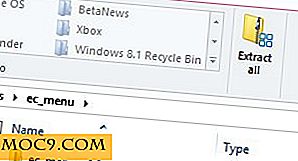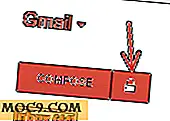DocuSign cho phép bạn ký tài liệu điện tử
Việc ký các tài liệu đã trở nên dễ dàng hơn nhiều. Vì vậy, thông thường tôi sẽ nhận được hợp đồng qua email, cho bảo hiểm, khoản vay mới hoặc công việc mới và tôi được yêu cầu ký tên và gửi lại qua email. Trong khi đó không phải là một quá trình khó khăn, nó có thể là một phần của một nỗi đau để đi qua tất cả các bước để có được nó đã ký và gửi lại email. Ứng dụng DocuSign Ink mới vừa loại bỏ mọi rắc rối. Và phần hay nhất là tôi có thể làm tất cả với iPad hoặc iPhone của mình.
Trước đây, khi tôi được gửi một tài liệu qua email và yêu cầu ký tên, tôi cần in nó, ký tên bằng mực đen, quét nó, sau đó gửi qua email. Nghe có vẻ không phức tạp lắm, nhưng nó đủ khiến tôi phải tắt nó, vì máy in / máy quét của tôi không dây và nằm trong một căn phòng khác, nên nó sẽ chạy qua lại cho máy in. Nó thậm chí còn phức tạp hơn trước khi tôi có một máy in không dây, vì tôi phải đi và móc máy tính xách tay lên USB. Bây giờ không có di chuyển đến một căn phòng khác, và không in hoặc quét. Tất cả được thực hiện trên iPad của tôi, nhưng tôi có thể dễ dàng thực hiện trên iPhone của mình.
DocuSign Ink là một ứng dụng miễn phí có sẵn cho iPhone 3GS trở lên, iPod Touch thế hệ thứ 3 trở lên và tất cả iPad. Sử dụng nó đòi hỏi bạn phải tạo một tài khoản miễn phí với DocuSign hoặc đăng nhập bằng một mạng xã hội như Facebook hoặc Google. Sau email xác minh nhanh, bạn đã sẵn sàng ký các tài liệu và điền vào biểu mẫu.

Nếu bạn đã gửi email tài liệu để ký, hãy chạm vào phần đính kèm và chọn Mở trong DocuSign Ink. Thao tác này sẽ đưa bạn trực tiếp đến ứng dụng và chuẩn bị tài liệu để bạn ký và / hoặc điền vào. Ngoài ra, bạn có thể chụp ảnh tài liệu được in và nhập nó vào ứng dụng.

Đối với mục đích thử nghiệm của ứng dụng, nó cung cấp cho bạn một tài liệu giả mạo được bao gồm cho phép bạn dùng thử cũng như thiết lập chữ ký mặc định và tên viết tắt của bạn.

Có nhiều cách khác nhau để điền vào biểu mẫu và ký tên. Bạn không chỉ có thể thêm chữ ký của mình, nhưng bạn cũng có thể thêm tên viết tắt, ngày, tên của bạn, đánh dấu vào ô hoặc văn bản đầu vào. Tài liệu thử nghiệm này cho bạn thấy cách thực hiện tất cả chúng và sau khi bạn thực hiện điều này, chữ ký và tên viết tắt của bạn được lưu trong ứng dụng. Bất cứ lúc nào bạn muốn ký một cái gì đó sau đó, nó chỉ là vấn đề kéo nó vào đó.

Trường văn bản cho phép bạn đặt bất kỳ văn bản nào bạn muốn và cũng có thể điều chỉnh được. Bạn có thể thay đổi kích thước hộp văn bản cho vừa với khu vực hoặc loại bạn đang nhập. Ngoài ra, khi nó thêm tên của bạn vào một tài liệu, nó sử dụng tên bạn đã sử dụng khi bạn đăng ký. Tôi đã đăng ký là “Laura Tucker”, nhưng khi tôi ký giấy tờ, tôi sử dụng chữ viết tắt ở giữa. Khi tôi thêm tên của tôi vào tài liệu, nó cho phép tôi chỉnh sửa, vì vậy tôi thêm vào "J".

Khi bạn điền xong và ký vào tài liệu, nhấn Finish sẽ chèn tài liệu đã hoàn thành dưới dạng .pdf vào email và cho phép bạn chọn người nhận và thêm bất kỳ văn bản nào bạn muốn.

Nhược điểm duy nhất tôi tìm thấy với điều này là tài liệu được gửi cho bạn sang một bên. Không có cách nào để xoay chữ ký hoặc tài liệu 90 độ. Bạn sẽ phải nhập tài liệu vào trình chỉnh sửa cho phép bạn xoay biểu mẫu và tại thời điểm đó, có thể dễ dàng hơn khi ký vào biểu mẫu theo cách cũ. DocuSign Ink cũng hoạt động với ảnh và ảnh chụp màn hình, vì vậy bạn cũng có thể chụp ảnh màn hình và xoay ảnh trong ảnh. Tuy nhiên, đó là điều cần nhớ vì bạn cũng có thể yêu cầu mọi người gửi cho bạn biểu mẫu nhớ gửi chúng theo đúng định hướng.

Với quá ít bước hơn, và không có chuyến đi đến máy in / máy quét, tài liệu được ký, điền và gửi đi. Bạn không chỉ có thể sử dụng DocuSign Ink với các tài liệu từ Mail, nhưng nó hoạt động với nhiều ứng dụng khác có chức năng “Open In”, bao gồm Safari và DropBox.